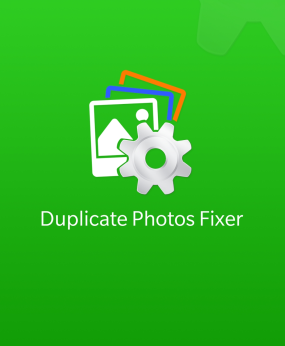最新の進化するテクノロジーにより、市場に出回っている最新のスマートフォンには、ますます高度なカメラ機能が搭載されています。これにより、スマートフォンを持っているすべての人にとって写真がエキサイティングで実行可能になり、同時にクリックされる写真の数が増えました。バーストモード機能を使用すると、スナップボタンを1回タップするだけで少なくとも10枚の写真をクリックできます。ただし、同様のショットでクリックされた1枚または2枚の写真は保持する価値があり、他の写真は重複しているか、不要なストレージスペースを占めるほぼ同一の画像になります。このガイドは、Androidのカメラフォルダーから重複する写真を削除するのに役立ちます。
あなたのカメラフォルダからAndroidの重複写真を削除する方法の手順?
Android、特にカメラフォルダーから重複した写真を削除するには、利用可能な2つの方法のいずれかに従うことができます。どちらの方法もうまく機能しますが、利点と制限があります。それぞれの方法について簡単に説明しましょう。
手動の方法でAndroidの重複写真を削除します
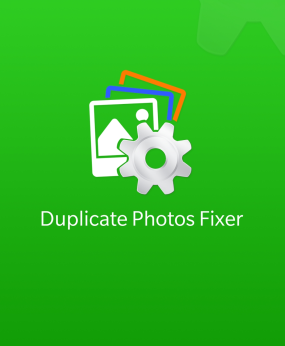

これには、写真を左右にスワイプして不要な画像を削除することにより、カメラフォルダー(DCIMフォルダー)を手動でスキャンすることが含まれます。デフォルトのギャラリーアプリを使用して、写真を表示したり、重複した写真や似たような写真を削除したりすることもできます。何もすることはなく、電話を使用するために日常生活で使用される基本的な手順が含まれます。この方法の利点と制限を以下に示します。これらは、この方法を採用すべきかどうかを判断するのに確実に役立ちます。
長所
- 無償で
- サードパーティのソフトウェアは必要ありません。
短所
- かなりの時間を消費します
- 多くの努力が必要です
- 100%の精度は達成できません。
- すべての写真を手動で比較して記憶することはできません。
自動方式でAndroidの重複写真を削除
Androidのカメラフォルダーにある重複写真を削除する2番目の方法は、Duplicate Photos Fixer Pro(DPF)などの重複写真ファインダーソフトウェアを使用することです。このアプリケーションは物事を簡単にし、数回タップするだけですべての重複写真を検出できます。Duplicate Photos FixerProでできることを説明する機能のいくつかを次に示します。
重複をスキャンする: Duplicate Photo Fixer Proは、Androidデバイス上のすべての画像をスキャンして識別できます。
類似画像のスキャン: DPFは、ほぼ同一の類似画像を検出し、そのような画像のグループを作成して、削除のマークを付けます。
重複の自動マーク:このプログラムには、重複するすべての写真に自動マークを付け、元の写真にマークを付けないという独自の機能があります。ユーザーは、[削除]オプションをタップするだけで、重複する写真を一度に削除できます。
長所
- スキャンと識別を数分で完了する超高速エンジン。
- いくつかの適切なオプションをタップする手間は最小限です。
- 電話のストレージ全体をスキャンするため、100%の精度が得られます
- 無料でダウンロードしてインストール
- スキャンのさまざまなモード
短所
Duplicate Photos Fixer Proを使用してカメラフォルダーから写真を複製するにはどうすればよいですか?
ステップ1:GooglePlayストアからDuplicatePhotos FixerProをダウンロードします。

ステップ2:新しく作成したショートカットをタップしてアプリケーションを起動します。
ステップ3:[カメラ画像]オプションをタップして、デバイスのカメラのみでほぼ同じクリックになる画像を選択します。
ステップ4:次に、[重複のスキャン]ボタンをタップしてスキャンを開始します。
ステップ5:画像の数によっては、スキャンに少し時間がかかります。結果は、1つのグループ内の重複したほぼ同一の写真のグループに表示されます。
ステップ6:もちろん、最後のステップは、下部にあるゴミ箱をタップして、確認ボックスで[はい]をクリックすることです。
あなたのカメラフォルダからAndroidの重複写真を削除する方法についての最後の言葉?
必要な数のスナップをクリックして、Android携帯に貴重な思い出を保存することに制限はありません。ただし、画像が多すぎると、携帯電話のストレージが詰まり、貴重なスペースを占有する可能性があります。手動による方法も可能ですが、従うのが難しすぎて、Androidスマートフォンのカメラフォルダから重複写真を削除するには、重複写真ファインダーソフトウェアが最適です。
Facebook、 Twitter、 LinkedIn、YouTubeなどの ソーシャルメディアでフォローしてください 。ご質問やご提案がございましたら、下のコメントセクションでお知らせください。解決策をお返ししたいと思います。テクノロジーに関連する一般的な問題への回答とともに、ヒントやコツを定期的に投稿しています。
推奨読書:
Macの写真の重複を可能な限り最善の方法でクリアする方法
あなたのAndroid携帯から重複を削除する方法は?
iPhoneまたはiPad2020用の7つの最高の複製フォトクリーナーアプリ